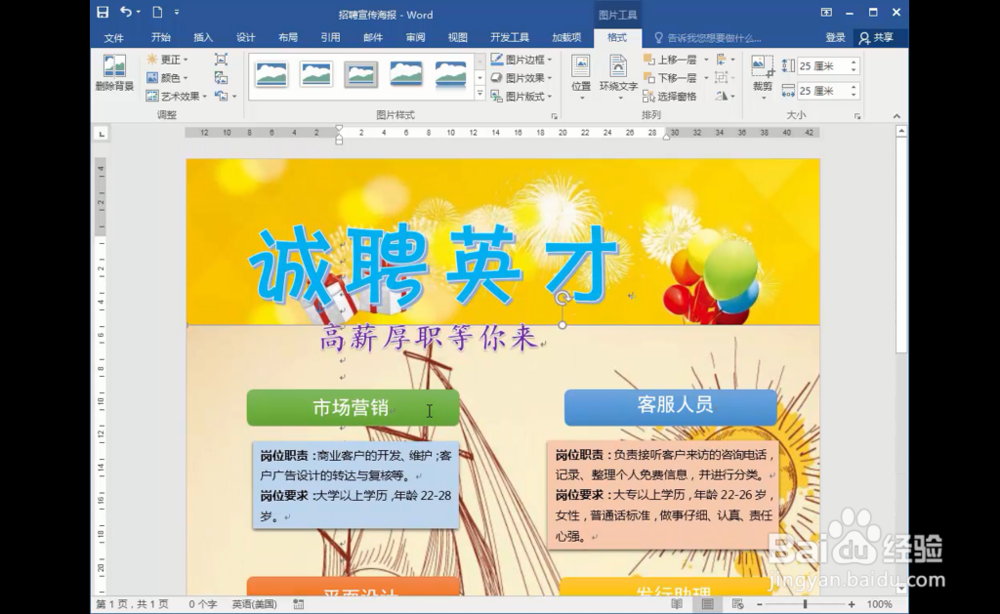1、第一步,打开word,在此之前我们已经插入了几张图片。
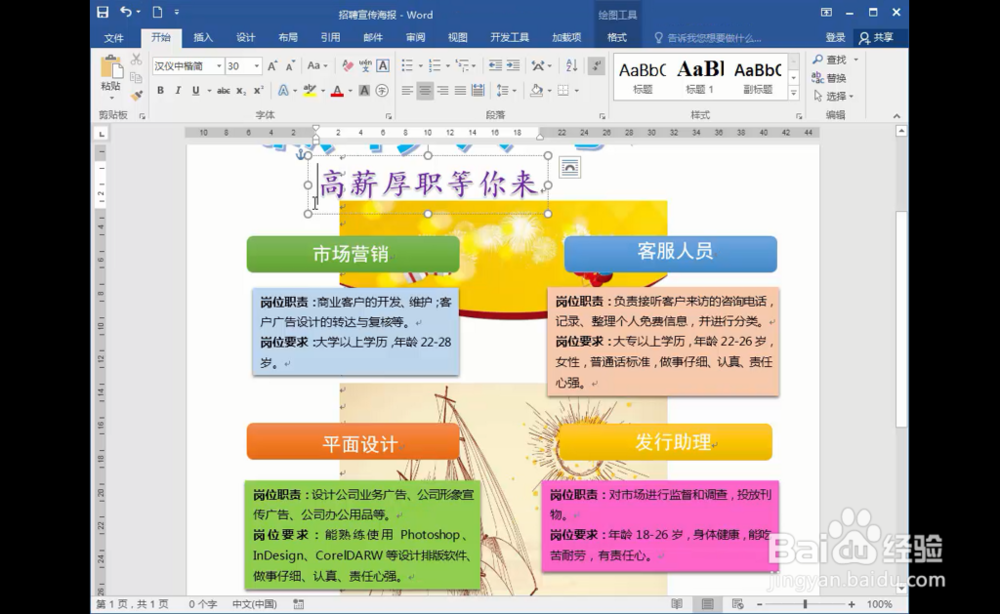
2、第二步,鼠标选中我们需要修改大小和位置的图片,我们在这里选择第一张图片。
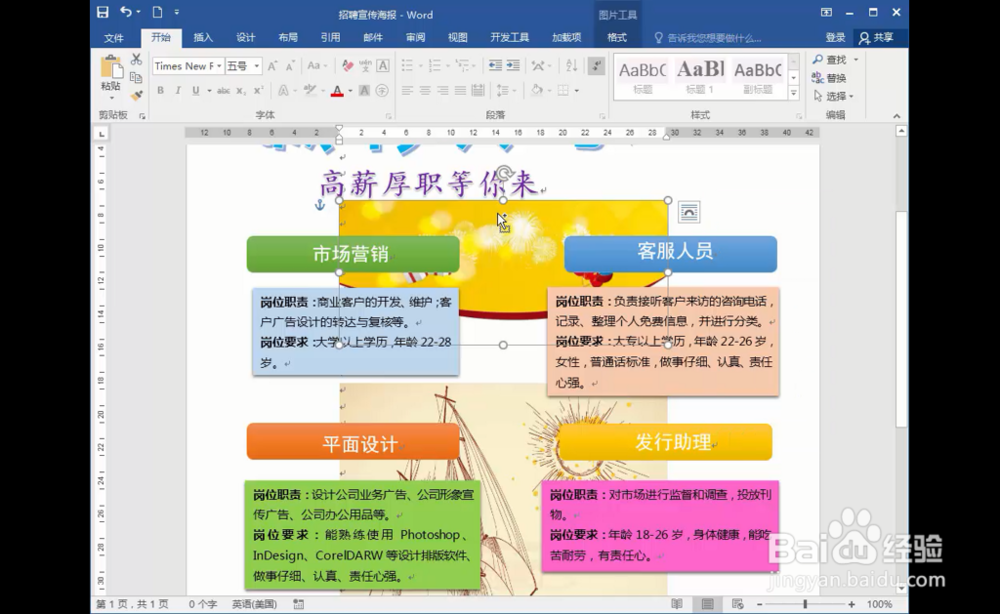
3、第三步,在格式选项卡下我们可以调整图片的大小。
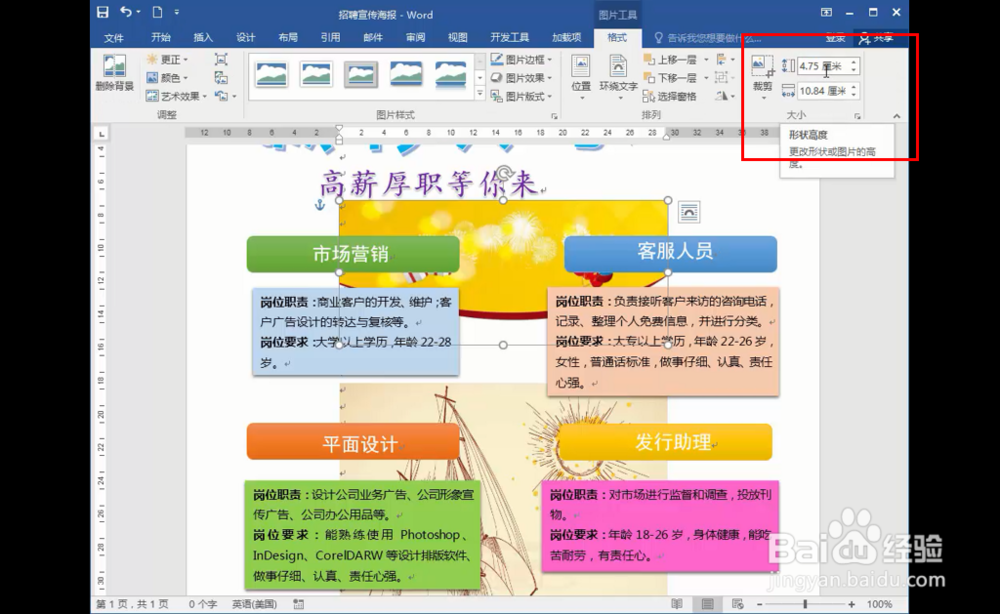
4、第四步,此刻,图片已经放大成为我们想要的样子了。
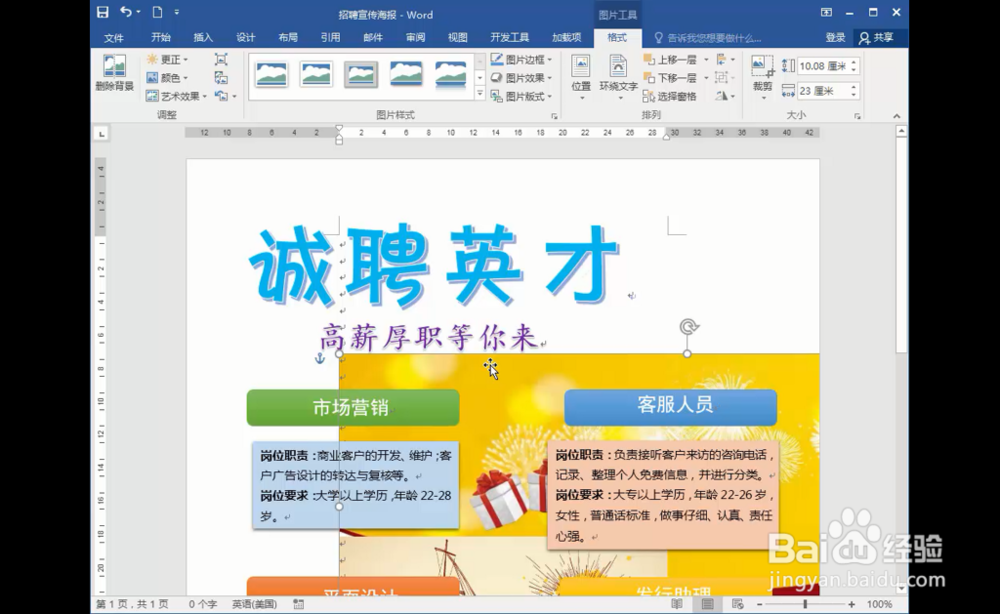
5、第五步,拖动图片,调整图片的位置。
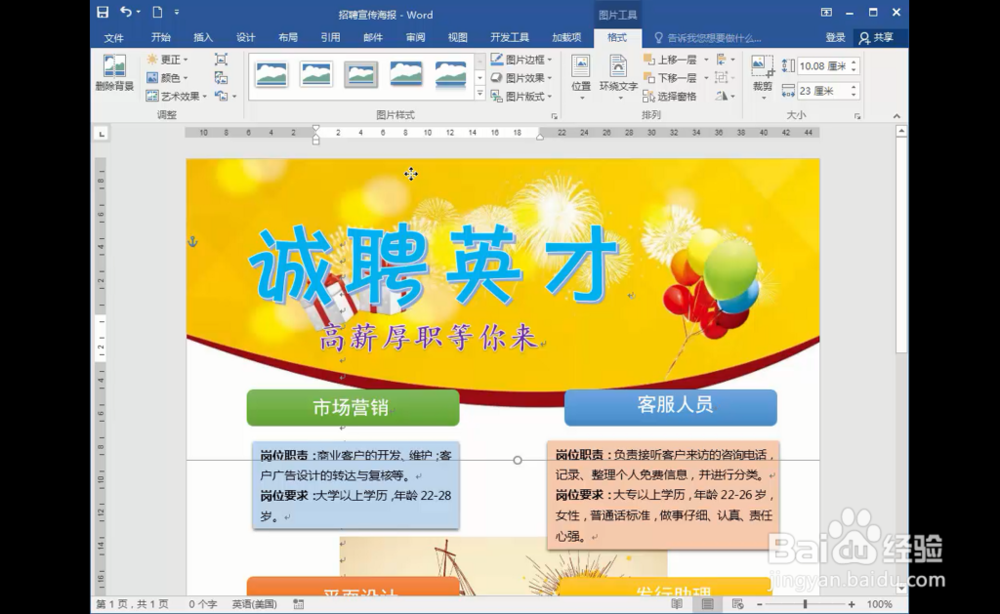
6、第六步,同样的方法,我们对第二张图片进行修改,调整大小。
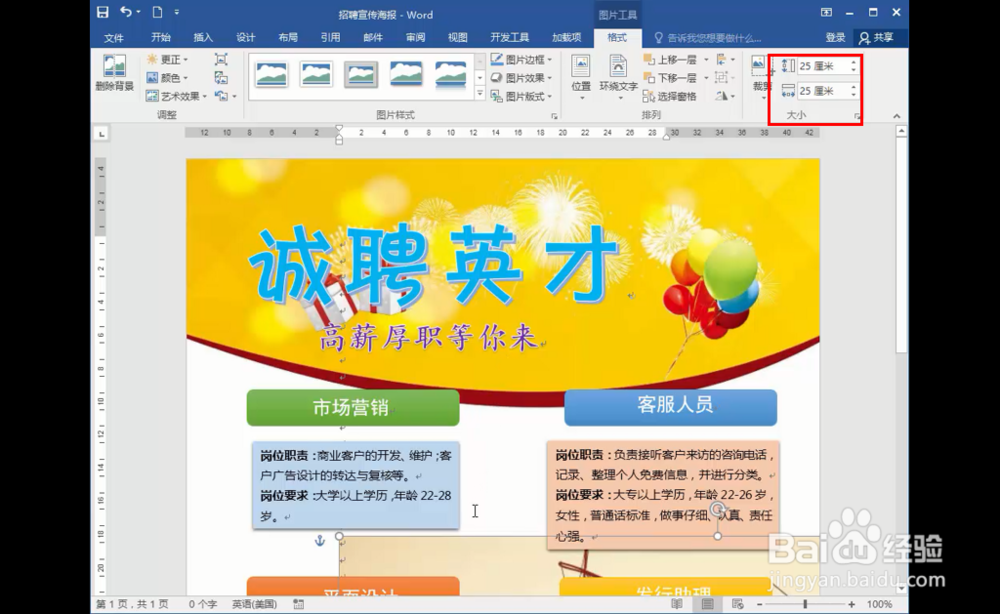
7、第七步,我们调整一下图片的位置。将图片移动到合适的位置上去。
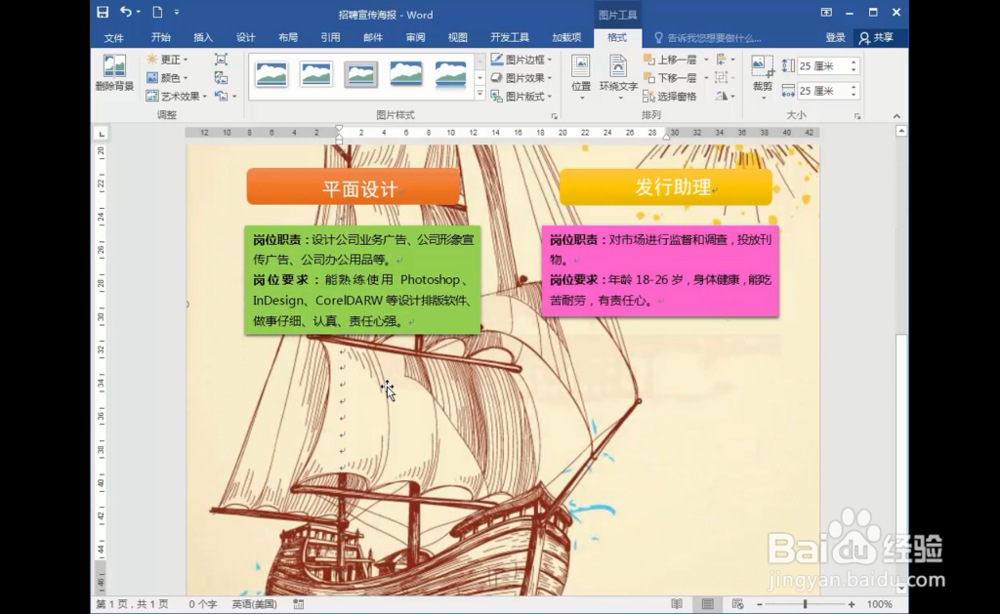
8、第八步,这样就完成了,看看效果怎么样吧。
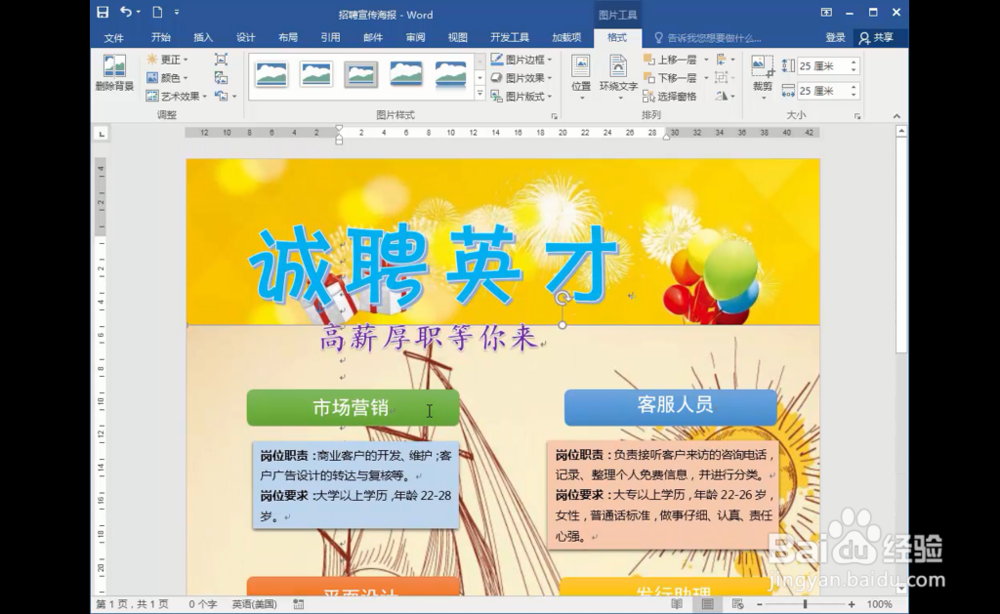
时间:2024-10-14 11:18:32
1、第一步,打开word,在此之前我们已经插入了几张图片。
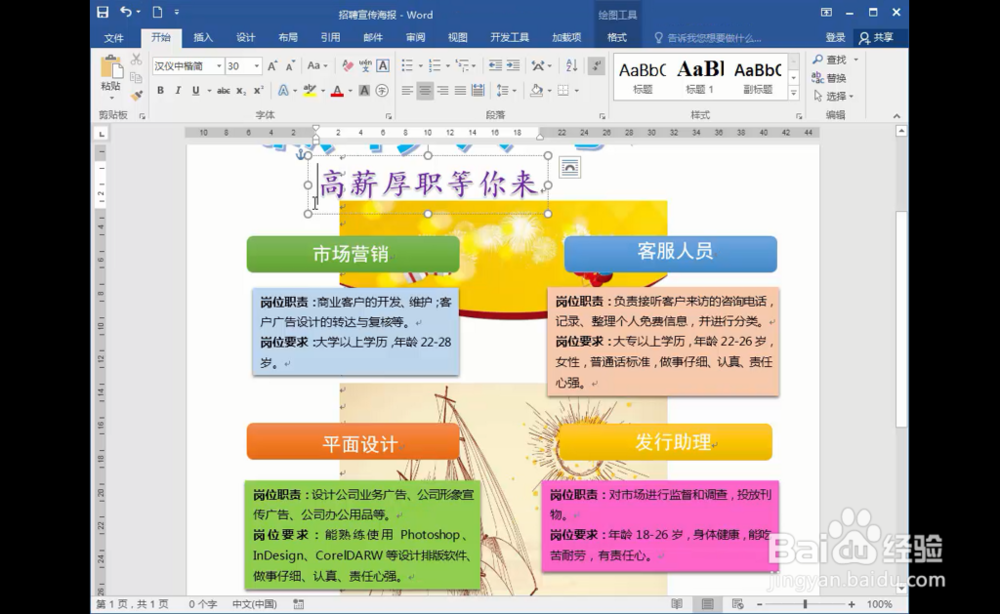
2、第二步,鼠标选中我们需要修改大小和位置的图片,我们在这里选择第一张图片。
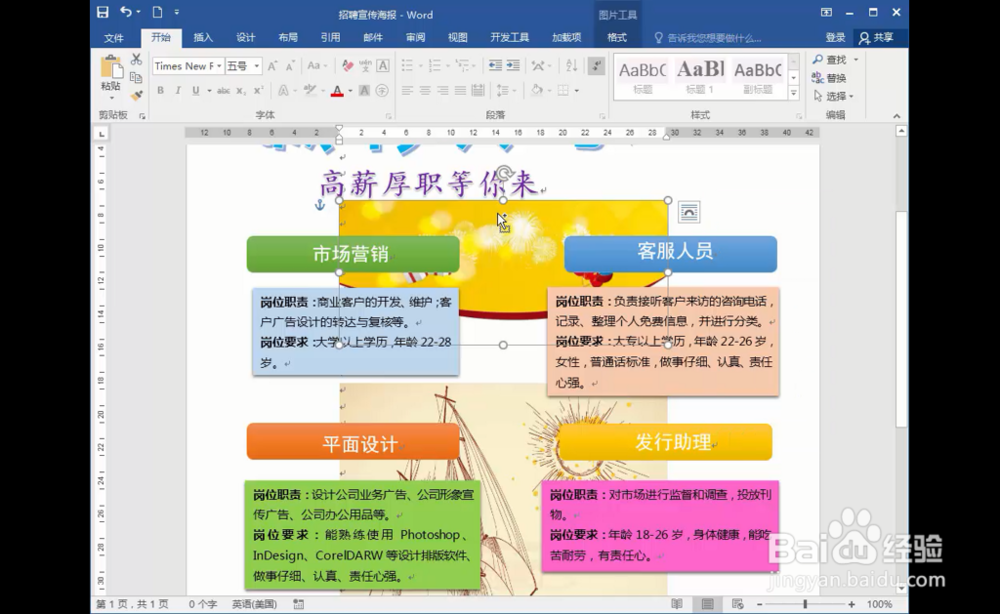
3、第三步,在格式选项卡下我们可以调整图片的大小。
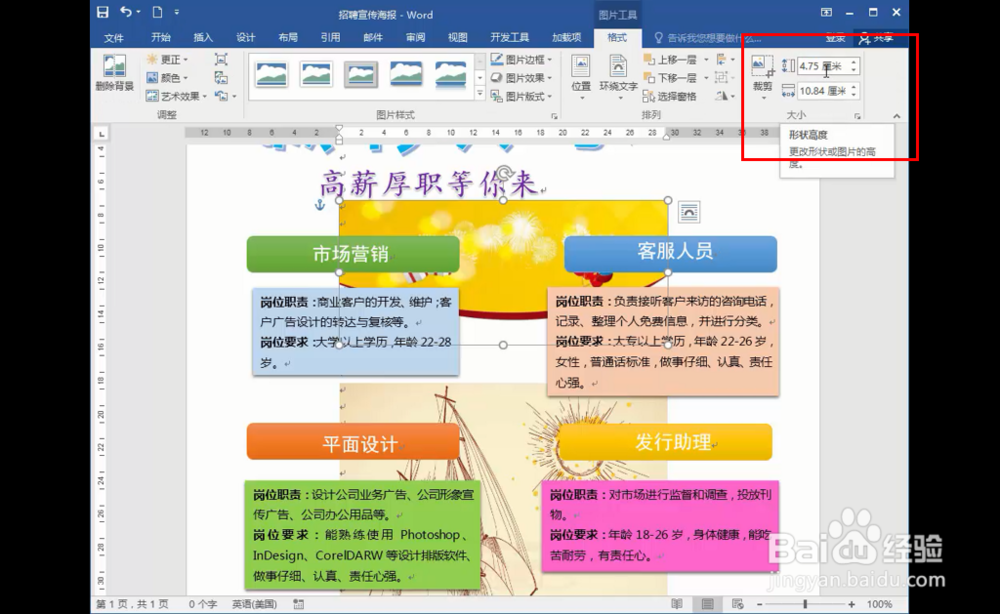
4、第四步,此刻,图片已经放大成为我们想要的样子了。
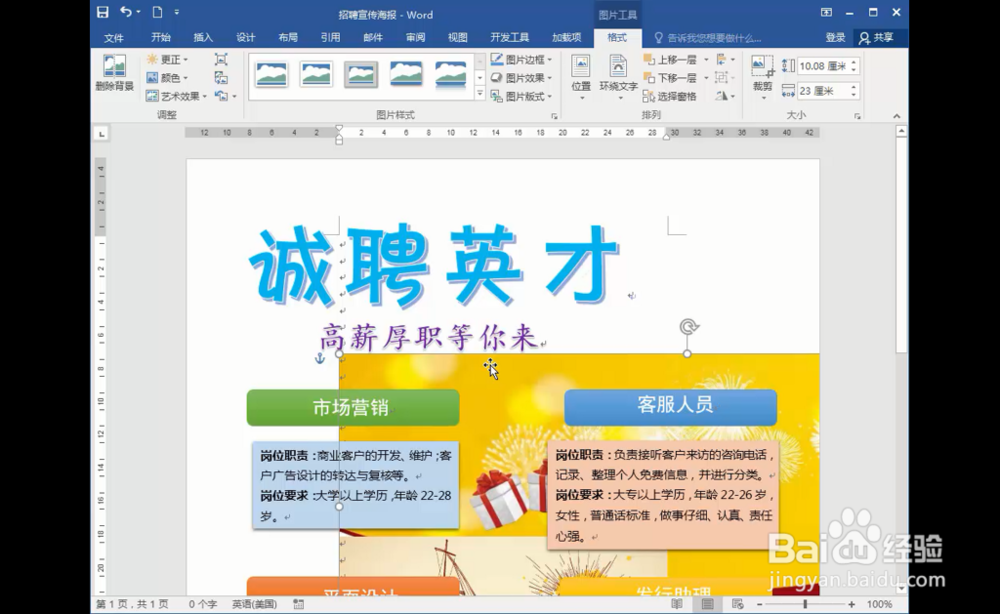
5、第五步,拖动图片,调整图片的位置。
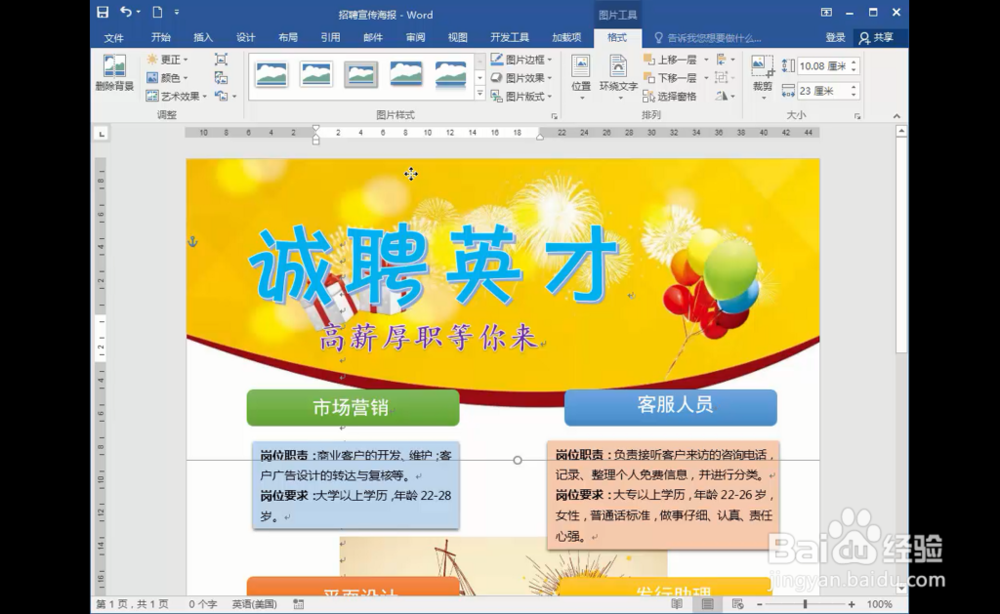
6、第六步,同样的方法,我们对第二张图片进行修改,调整大小。
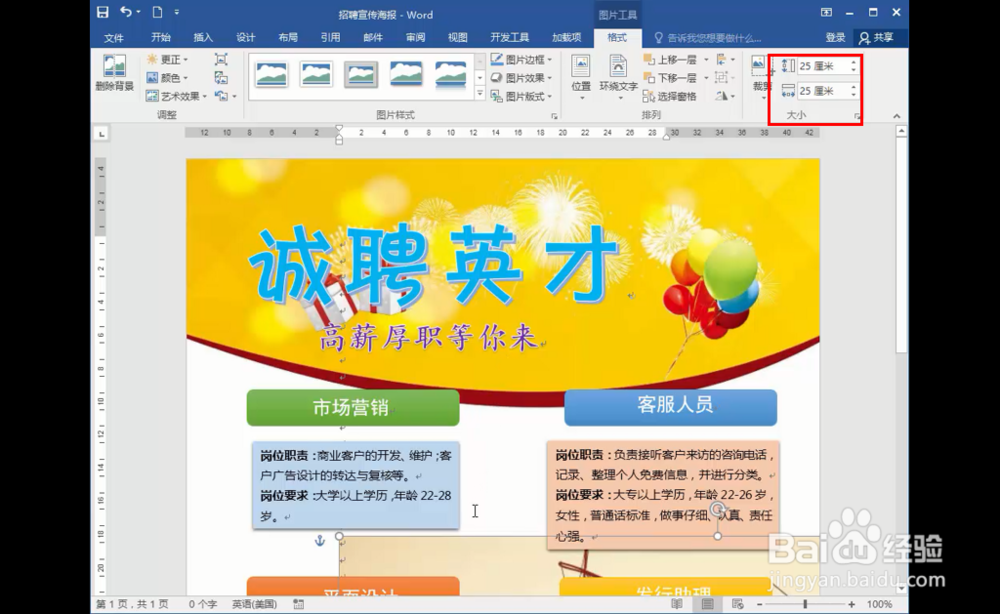
7、第七步,我们调整一下图片的位置。将图片移动到合适的位置上去。
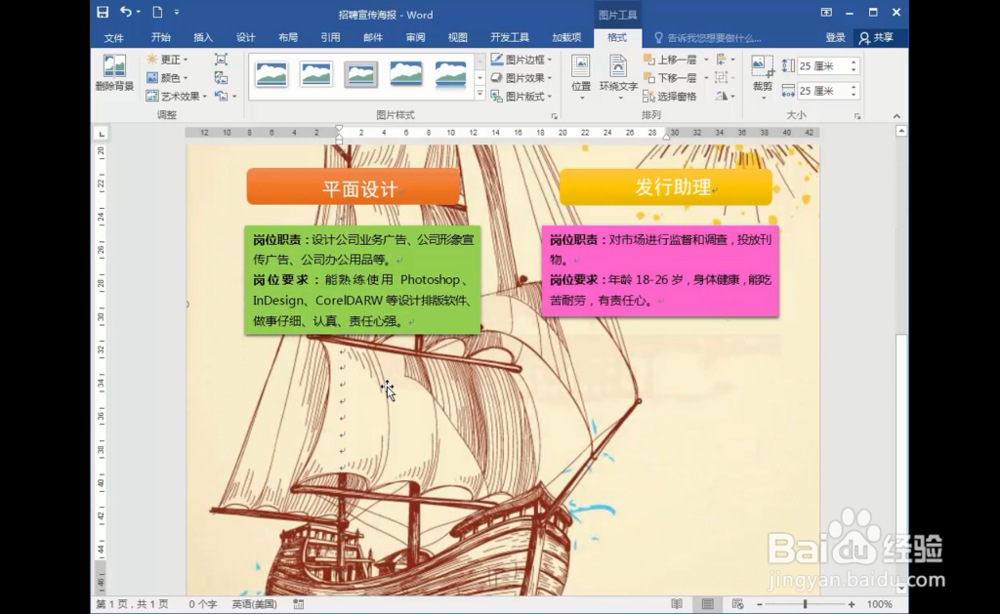
8、第八步,这样就完成了,看看效果怎么样吧。